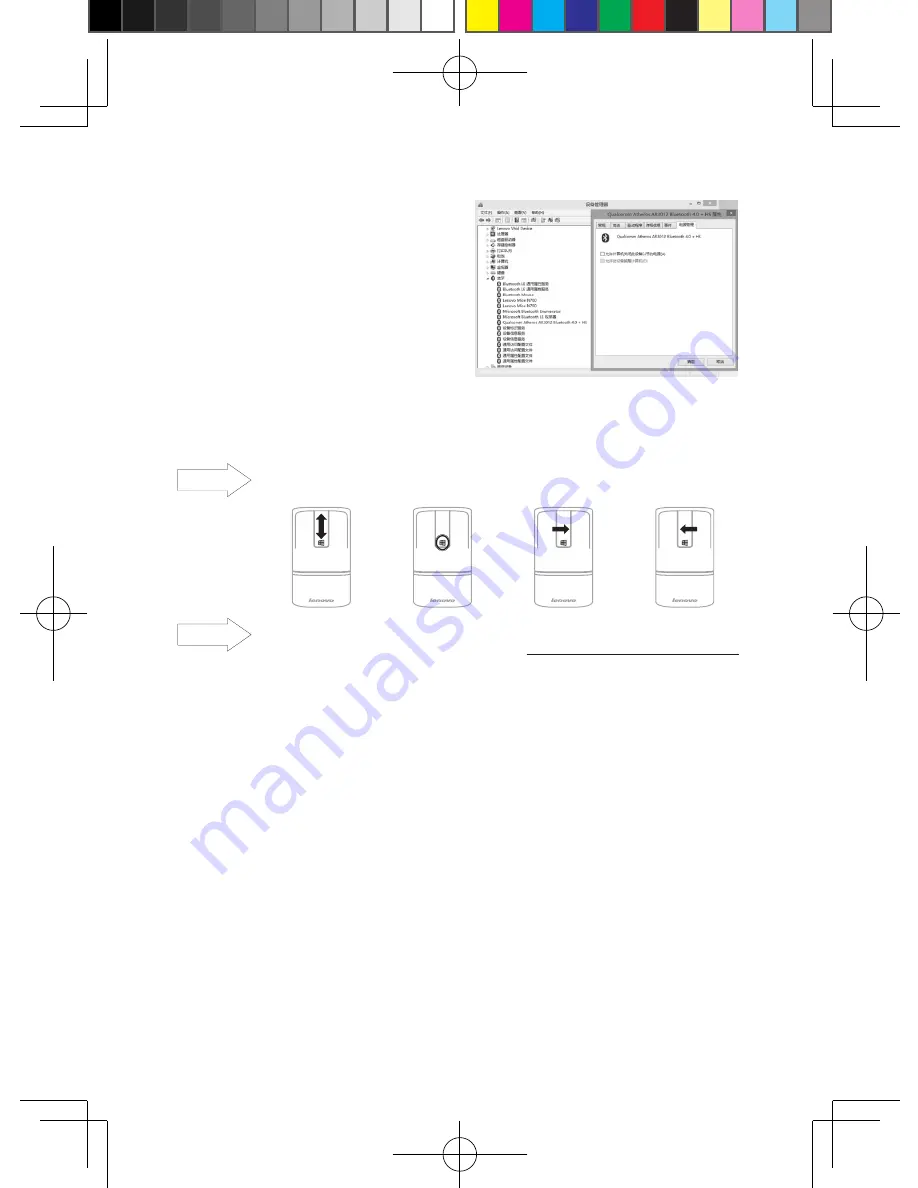
83
3) Windows 8
系统设置:打开“设备管理器”
,
选中“蓝牙
4.
0
设备管理器”
,点击右键选
择“属性”
,在弹出的对话框中选择“电源
管理”,请不要选中“允许计算机关闭此设
备以节约电源
(A)
”
。
5.
产品使用说明
5.1
触控手势说明
ۯፕ
向上或向下滑动
向下按
Windows
键
从左向右滑动
从右向左滑动
ࠀీ
垂直滚轮
显示
/
隐藏
“开始”屏幕
切换
APP
开启超级按钮
仅限于
Windows 8
系统
5.2
激光笔演示器模式
1)
按压中键或者
Windows
键两次,激活演示器功能,同时点亮激光灯。
2)
按下左键,返回上一页。
3)
按下右键,进入下一页。
4)
如果超过
1
0
分钟没有使用演示器,产品将进入休眠。再次使用时请先按压中键或者
Windows
键两次以唤醒演示器。
6. LED
指示灯
•
当产品旋转到鼠标模式或者开始蓝牙配对时,
LED
指示灯显示绿色。
•
当电池电量低时,红色
LED
指示灯连续闪烁,请立即更换电池。
7.
使用帮助:
如果鼠标不能正常工作:
1.
请检查
U
SB
接收器是否已牢固地插入
U
SB
端口?或者尝试更换
U
SB
端口?
2.
检查鼠标内的电池方向,或者更换新电池。
3.
尝试其他使用表面,移除鼠标和
U
SB
接收器之间的金属物体。
4.
检查模式切换开关是否在正确位置?
5.
当
N7
00
进行蓝牙配对时,请一定要先断开
N7
00
与其他设备的连接。
6.
如
N7
00
在蓝牙模式下与计算机失去连接,请重新进行蓝牙配对,或者先重启电脑再重
新进行蓝牙配对。















































